Päivitetty huhtikuu 2024: Älä enää saa virheilmoituksia ja hidasta järjestelmääsi optimointityökalumme avulla. Hanki se nyt osoitteessa linkki
- Lataa ja asenna korjaustyökalu täältä.
- Anna sen skannata tietokoneesi.
- Työkalu tulee silloin Korjaa tietokoneesi.
Windows 10 -käyttöjärjestelmässä on integroitu valokuvasovellus, jonka avulla voit katsella kuvia ja tehdä perusmuutoksia. Sen laatta on liitetty Käynnistä-valikkoon. Lisäksi sovellus määritetään useimmille kuvatiedostomuodoille heti pakkaamisen jälkeen. Lopuksi Windows Photo -sovellus on kyky merkitä ihmisiä kokoelmaanne tallennetuissa valokuvissa.
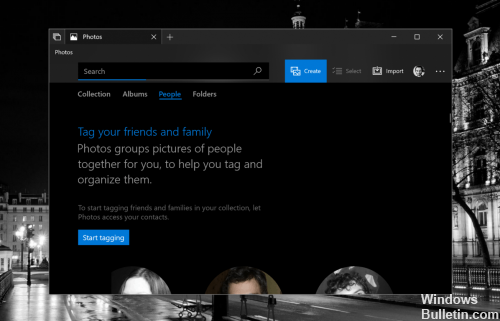
Windows 10 sisältää valokuvasovelluksen, joka korvaa Windows Photo Viewerin ja valokuvagallerian. Valokuvat tarjoaa hyvin yksinkertaisen ominaisuuden kuvien näyttämiseen käyttäjän paikalliselta levyltä tai OneDrive-pilvitallennustilasta. Windows 10 sisältää tämän sovelluksen vanhan hyvän Windows 7: n ja Windows 8.1: n Windows Photo Viewerin sijaan. Photo-sovellus määritetään oletussovellukseksi. Photo-sovelluksen avulla voit selata, jakaa ja muokata valokuvia ja valokuvakokoelmaa. Uusimpien päivitysten myötä sovelluksessa on upouusi Story Remix -ominaisuus, jonka avulla voit käyttää erilaisia mielikuvituksellisia 3D-tehosteita valokuviin ja videoihin. Lisäksi kyky leikata ja yhdistää videoita on lisätty.
Huhtikuun 2024 päivitys:
Voit nyt estää tietokoneongelmat käyttämällä tätä työkalua, kuten suojataksesi tiedostojen katoamiselta ja haittaohjelmilta. Lisäksi se on loistava tapa optimoida tietokoneesi maksimaaliseen suorituskykyyn. Ohjelma korjaa yleiset virheet, joita saattaa ilmetä Windows -järjestelmissä, helposti - et tarvitse tuntikausia vianmääritystä, kun sinulla on täydellinen ratkaisu käden ulottuvilla:
- Vaihe 1: Lataa PC-korjaus- ja optimointityökalu (Windows 10, 8, 7, XP, Vista - Microsoft Gold Certified).
- Vaihe 2: Valitse “Aloita hakuLöytää Windows-rekisterin ongelmat, jotka saattavat aiheuttaa PC-ongelmia.
- Vaihe 3: Valitse “Korjaa kaikki”Korjata kaikki ongelmat.
Ota ihmiset käyttöön -vaihtoehto Näytä ja muokkaa -osiossa.
- Kirjoita Windows 10: n hakupalkkiin Valokuvat ja paina Enter.
- Napsauta sitten Lisätietoja-vaihtoehtoa (näkyvissä kolmella vaakapisteellä) ja valitse Asetukset.
- Vieritä alas Näytä ja muokkaa -osioon ja aktivoi Ihmiset-vaihtoehto.
- Aktivoimalla ”Käytössä” -vaihtoehdon annat valokuvasovelluksen käyttää kasvojentunnistustoimintoa ryhmittelemään ihmisiä valokuviin ja videoihin. Tämän prosessin aikana kerätyt tiedot tallennetaan laitteellesi.
- Sinun tarvitsee vain alkaa merkitä ihmisiä.
Kuinka löytää ja merkitä kuvia Photos-sovelluksesta?

- Ihmisten manuaalinen merkitseminen nimillä on uusi vaihtoehto, joka on käytettävissä Photos-sovelluksen viimeisen päivityksen jälkeen.
- Jos haluat luoda tunnisteen, sinun on siirryttävä sovelluksen Ihmiset-välilehteen. Aloita merkitseminen -painike tulee näkyviin, kun napsautat valokuvasovelluksen Ihmiset-välilehteä.
- Kun olet napsauttanut Aloita merkitseminen -vaihtoehtoa, voit lisätä tälle henkilölle nimen ikkunoiden yläreunaan ja valita henkilön osoitekirjasta tai uuden yhteyshenkilön nimen.
Yhteenveto
Tämä on pieni ominaisuus suurten asioiden tyylissä, mutta sen pitäisi olla uskomattoman kätevä jokaiselle, joka luottaa tavallisiin valokuvasovelluksiin kuvien järjestämiseen. Tämä näyttää nyt olevan saatavana kaikille, kuten löysimme Photos-version 2018.18022.15810.0 ja sitä uudemmissa aloittamattomissa ja aloitetuissa versioissa.
Lopuksi on huomattava, että kaikilla käyttäjillä ei selvästikään ole tätä ominaisuutta vielä, joten joko Microsoft aktivoi sen etäyhteyden kautta tai yritys vain testaa sen A / B: n avulla ihmisten kanssa sisältä.
Kerro meille, jos olet saanut alla olevan kommentin viimeisimmästä Windows 10 Photos -päivityksestä, jossa on uusi merkintäominaisuus.
https://superuser.com/questions/1343493/windows-photos-app-face-tagging/1356473
Asiantuntijavinkki: Tämä korjaustyökalu tarkistaa arkistot ja korvaa vioittuneet tai puuttuvat tiedostot, jos mikään näistä tavoista ei ole toiminut. Se toimii hyvin useimmissa tapauksissa, joissa ongelma johtuu järjestelmän korruptiosta. Tämä työkalu myös optimoi järjestelmäsi suorituskyvyn maksimoimiseksi. Sen voi ladata Napsauttamalla tätä

CCNA, Web-kehittäjä, PC-vianmääritys
Olen tietokoneen harrastaja ja harrastava IT-ammattilainen. Minulla on vuosien kokemus tietokoneen ohjelmoinnista, laitteiden vianmäärityksestä ja korjaamisesta. Olen erikoistunut Web-kehitys- ja tietokannan suunnitteluun. Minulla on myös CCNA-sertifiointi verkon suunnitteluun ja vianmääritykseen.

